Wegpunkte importieren¶
Es ist möglich, Wegpunkte in Topo GPS in den folgenden Dateiformaten zu importieren: gpx, kml/kmz, csv, geojson und jpeg. Es können auch mehrere Dateien dieser Typen auf einmal importiert werden, wenn sie als Zip-Datei komprimiert sind. Wenn die Dateien in der Zip-Datei in Ordnern organisiert sind, wird diese Ordnerstruktur ebenfalls importiert und auf dem Wegpunkte-Bildschirm angezeigt.
Einzelne Fotos werden nur importiert, wenn sie einen Ort in den EXIF-Metadaten enthalten. Für jedes Foto wird ein Wegpunkt an seinem Standort erstellt und das Foto wird dem Wegpunkt hinzugefügt. Wenn Sie mehrere Fotos auf einmal importieren möchten, erstellen Sie zunächst eine Zip-Datei, fügen Sie die Fotos hinzu und importieren Sie dann diese Zip-Datei.
Um Wegpunkte zu importieren, können Sie versuchen, auf ein Dateisymbol zu tippen. Meistens wird eine App-Auswahl angezeigt. Wählen Sie dann „Mit Topo GPS öffnen“ oder „In Topo GPS kopieren“ und die Datei wird in Topo GPS importiert.
Alternativ können Sie die Dateien auch direkt in Topo GPS importieren, indem Sie auf dem Hauptbildschirm auf Menu > Mehr > Datei importieren tippen, wie unten gezeigt. Dann wird die Dateien-App geöffnet. Hier können Sie einen Cloud-Speicher, wie iCloud, Dropbox, OneDrive oder Google Drive, auswählen. Dann können Sie Ihre Dateien durchsuchen und die Dateien auswählen, die Sie importieren möchten.
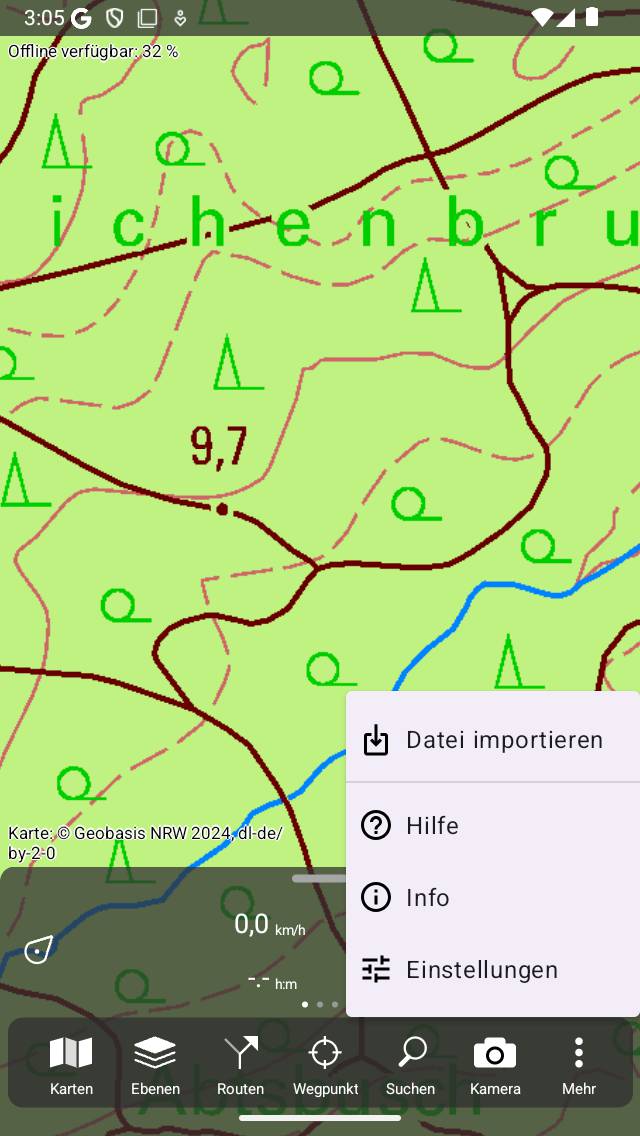
Tippen Sie auf Menü > Mehr > Datei importieren, um eine Datei zu importieren.¶
Wenn die Wegpunkte erfolgreich importiert wurden, kehren Sie zum Hauptkartenbildschirm zurück und die Karte wird auf die importierten Wegpunkte gezoomt. Auf dem Bildschirm Wegpunkte (Menü > Wegpunkte) finden Sie alle importierten Wegpunkte in einem neu erstellten Ordner.